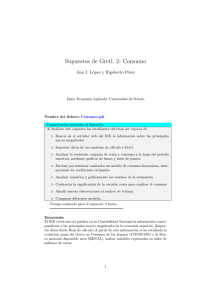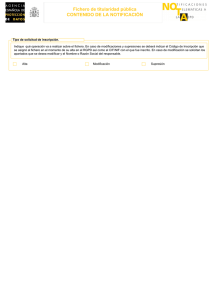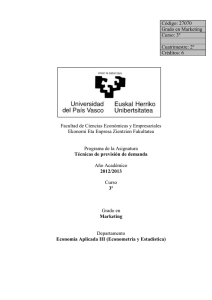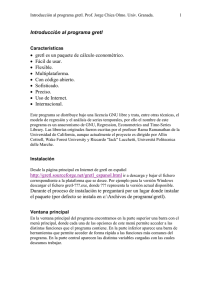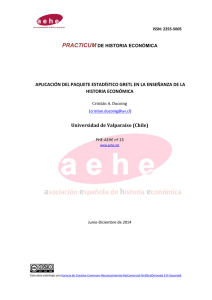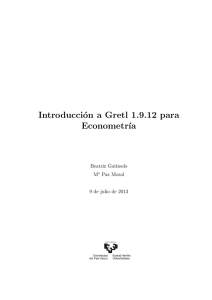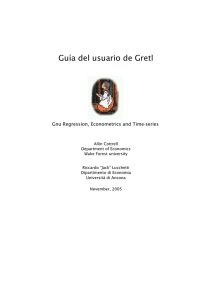Salarios - OpenCourseWare de la Universidad de Oviedo
Anuncio
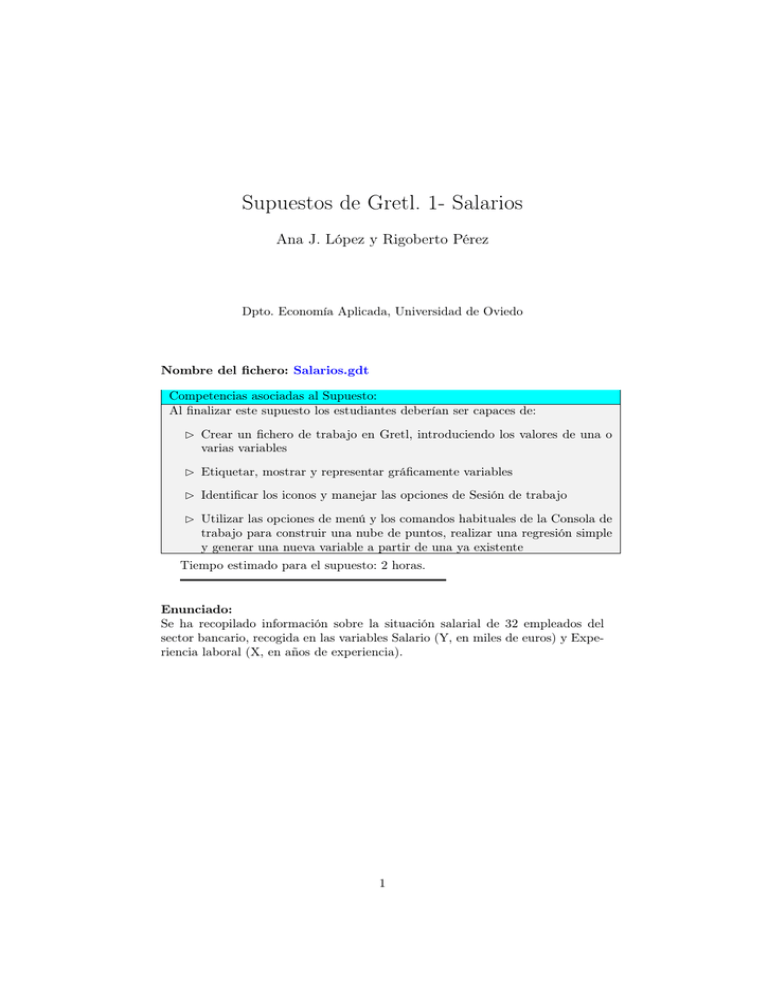
Supuestos de Gretl. 1- Salarios Ana J. López y Rigoberto Pérez Dpto. Economía Aplicada, Universidad de Oviedo Nombre del fichero: Salarios.gdt Competencias asociadas al Supuesto: Al finalizar este supuesto los estudiantes deberían ser capaces de: Crear un fichero de trabajo en Gretl, introduciendo los valores de una o varias variables Etiquetar, mostrar y representar gráficamente variables Identificar los iconos y manejar las opciones de Sesión de trabajo Utilizar las opciones de menú y los comandos habituales de la Consola de trabajo para construir una nube de puntos, realizar una regresión simple y generar una nueva variable a partir de una ya existente Tiempo estimado para el supuesto: 2 horas. Enunciado: Se ha recopilado información sobre la situación salarial de 32 empleados del sector bancario, recogida en las variables Salario (Y, en miles de euros) y Experiencia laboral (X, en años de experiencia). 1 Econometría Prácticas Gretl Tema 1 Obs. 1 2 3 4 5 6 7 8 9 10 11 12 13 14 15 16 17 18 19 20 X 3 6 27 9 10 10 12 12 13 15 16 36 16 17 17 18 18 19 19 19 Y 1506.46 1610.00 3950.80 1993.36 1983.98 2138.48 2302.06 2442.26 2731.20 2630.30 2860.00 6702.20 2513.62 2770.00 2930.14 3180.00 2941.00 3300.60 3281.00 4491.30 Obs. 21 22 23 24 25 26 27 28 29 30 31 32 33 34 35 36 37 38 39 40 X 20 20 21 22 22 23 25 26 30 32 32 43 30 25 22 20 18 25 10 23 Y 1734.48 3361.36 3641.40 2528.90 3425.54 3034.00 4221.00 3940.40 4290.00 4502.00 4462.86 5862.60 4370.00 3220.00 3000.00 3670.00 3350.00 3370.00 1970.00 2990.00 1. Estimar un modelo que explique el nivel salarial en función de la experiencia. 2. Analizar gráficamente los errores de estimación y estudiar la bondad del modelo anterior. 3. Si el salario se expresase en miles de dólares ¿Cuál sería el efecto sobre el modelo estimado? ¿Y sobre su bondad? Solución Por tratarse del primer supuesto práctico, comenzamos por definir un archivo de trabajo para posteriormente introducir la información. Crear fichero de trabajo El archivo será de corte transversal y por tanto no llevará fecha. Menú Archivo → nuevo conjunto de datos, Nuestro fichero tiene 40 observaciones Ana J. López y Rigoberto Pérez 2 Econometría Prácticas Gretl Tema 1 Marcamos la opción de sección cruzada por tratarse de datos transversales. Y confirmamos la estructura de datos. Una vez que finaliza la creación del fichero, el programa nos pregunta si deseamos empezar a introducir datos; si decimos ’Si’ nos pregunta el nombre de la serie y nos abre el editor de datos para empezar a introducir los datos de esa variable. Observamos que nos aparecen dos objetos en nuestro fichero de trabajo. Uno con la descripción de ”const”, que será el término constante que se utiliza luego en los modelos, y una serie denominada ”index” que solo indica el número de observación. Introducción de datos Ahora vamos a crear las variables, para lo cual disponemos de la opción de menú: Añadir → Definir nueva variable Como nos indica el diálogo introducimos solo el nombre de la variable (dado que no es una fórmula). Y nos aparece ya una hoja de datos para empezar a introducir los valores de x. Ana J. López y Rigoberto Pérez 3 Econometría Prácticas Gretl Tema 1 Repetimos la misma operación para la variable y. Una vez realizadas estas operaciones, podemos observar que nuestro fichero de trabajo ya tiene 4 objetos y aparecen los nuevos (x,x) marcados con un ID=2 y 3. Este índice ID va enumerando los distintos objetos que vayamos introduciendo, y luego en los modelos u otras representaciones, podemos aludir a las variables por su nombre o por el número de ID. Recomendación: Gretl es un programa multiplataforma: Windows, Mac y Linux, Y en Linux, se distingue entre letras mayúsculas y minúsculas, por tanto en Gretl el mismo nombre introducido con mayúsculas o minúsculas es diferente. Este tema puede llevarnos a algunos errores al hacer referencia a las variables, por lo que recomendamos que los nombres de las variables se escriban siempre en letras minúsculas. Etiquetar las variables Como vemos en el fichero de trabajo, los objetos ”const” e ”index” ponen una descripción y sin embargo en x e y no disponen de información. Vamos por tanto a etiquetar las variables. Para ello marcamos con el ratón una variable y vamos a Variable → Editar atributos, Ana J. López y Rigoberto Pérez 4 Econometría Prácticas Gretl Tema 1 Aquí podemos cambiar el nombre a la variable, introducir la descripción e indicar un nombre que nos aparecerá cuando mostremos gráficos (por defecto muestra el nombre de la variable). En la parte de la izquierda aparece un desplegable, que podemos seleccionar Descripción o bien Fórmula. En la esquina superior derecha aparecen unos iconos en verde. Estos iconos son muy cómodos cuando queremos etiquetar varias variables seguidas, con pulsar aplicar y luego las teclas anterior o siguiente, vamos navegando por las distintas variables. Mostrar gráfico Para ver un gráfico conjunto, señalamos con el ratón las variables x e y; y podemos ir a Ver → Gráficos donde tenemos distintas opciones de gráficos. Otra alternativa es ir al icono que nos aparece en la parte de abajo del fichero de trabajo con forma de gráfico tipo nube de puntos. Ana J. López y Rigoberto Pérez 5 Econometría Prácticas Gretl Tema 1 Tenemos que indicar cual va a ser la variable que establecerá en el eje X y en el eje Y. Nos muestra el siguiente gráfico: y: Salario con respecto a x: Experiencia (con ajuste mínimo-cuadrático) 7000 Y = 890. + 117.X 6000 y: Salario 5000 4000 3000 2000 1000 5 10 15 20 25 30 35 40 x: Experiencia Al hacer doble clic sobre el gráfico nos aparecen diversas opciones, entre ellas copiar al portapapeles → color, que es la que hemos utilizado. Si pulsamos la opción Editar, nos aparece un diálogo con muchas alternativas para configurar el gráfico. Podemos cambiar el título del gráfico, la recta estimada podemos mantener la lineal, marcar otras alternativas o que no nos aparezca. Ana J. López y Rigoberto Pérez 6 Econometría Prácticas Gretl Tema 1 En los Ejes podemos cambiar la leyenda que nos aparece, el rango o la escala. En Etiquetas, podemos escribir distintos textos y la posición (x,y), pulsamos donde el icono con el ratón y al hacer clic sobre un punto del gráfico insertará en ese punto la Etiqueta. Vista de iconos En el menu Ver → Vista de iconos, o bien en el cuarto botón de la parte inferior del fichero de trabajo (que parece una ventana con iconos), hacemos clic y nos aparece un conjunto de iconos con los objetos que llevamos almacenados en la sesión: Si hacemos clic sobre el conjunto de datos podemos ver los datos, o el resumen (máximo, mínimo, etc.) de esos datos. En el icono de Información, siempre incluimos el enunciado de la práctica. Ahora volvemos al gráfico y pulsamos la opción: guardar a sesión como icono: Vemos que nos aparece un nuevo icono del gráfico que hemos guardado y que ahora aunque lo cerremos podemos recuperarlo en el momento que consideremos. Si ahora volvemos a cliquear sobre el gráfico podemos volver el gráfico como fue guardado y ya no nos aparece la opción de guardar a sesión como icono, porque ya fue almacenado. De la misma forma a lo largo de la sesión iremos guardando distintos tipos de objeto. Recomendación: Al empezar a trabajar con Gretl abrir la vista de iconos. Ana J. López y Rigoberto Pérez 7 Econometría Prácticas Gretl Tema 1 Vamos a ver que hicimos Vamos a ver las cosas que llevamos hechas hasta ahora en nuestra sesión de trabajo. Para ello vamos a Herramientas → Historial de instrucciones: Vemos en esta pantalla algunas cosas: Las instrucciones que hemos realizado y que otras modificaciones que hicimos no las registra. Cuando trabajamos con Gretl realizamos dos tipos de tareas diferentes, una por ejemplo crear una serie, mostrar un gráfico, etc. estas son instrucciones u órdenes que le damos a Gretl. Sin embargo en otras ocasiones cuando introducimos datos o cambiamos las opciones del gráfico, en este caso no damos ordenes a Gretl y por tanto no lo almacena en su historial de instrucciones. Por otra parte, esta pantalla nos sugiere que algunas de las cosas que hemos hecho las podríamos hacer mediante comandos, tal vez de una forma más rápida. Vamos a ir a Herramientas → Consola de Gretl o bien al tercer icono de la parte de abajo de nuestro fichero de trabajo. Nos aparece una ventana donde podemos escribir comandos. Creemos ahora una nueva serie z, podemos teclear simplemente series z=NA o bien series Z=0 (esta sería una serie donde asignaría valor nulo a todas las observaciones). Fijémonos que si escribimos series z=na, nos da un error porque no reconoce el término na (tendría que ser en minúsculas), de la misma forma nos daría error si escribiéramos Series o SERIES, etc. Creamos una serie z=0, y le asigna un nuevo ID, la 4; luego volvemos a escribir series z=NA y lo que hace es reemplazar la serie. Recomendación: Hay que tener cuidado al introducir nuevas series porque las sobreescribe y podemos perder la información que hubiéramos introducido anteriormente. Ana J. López y Rigoberto Pérez 8 Econometría Prácticas Gretl Tema 1 Si ahora observamos de nuevo el fichero de trabajo, no nos ha cambiado; el fichero de trabajo no se enteró de que hemos introducido una serie nueva. En este caso debemos ir a Datos → Refrescar ventana, y automáticamente el fichero se actualiza con la nueva variable creada. Nota: Este es un problema todavía no resuelto en Gretl de sincronización entre la consola y el fichero de trabajo. Nota: El historial de instrucciones es una herramienta muy útil por dos motivos: para recordarnos lo que llevamos hecho en nuestra sesión de trabajo y también porque nos indica cómo se hubieran hecho las distintas instrucciones mediante ordenes de consola. Guardar fichero de trabajo Como ya llevamos hechas algunas tareas, vamos a guardarlo. Para ello es necesario entender la filosofía que aplica Gretl al tema de guardar. Podemos guardar nuestro fichero de datos: Archivo → Guardar datos → Formato estándar, Aquí podemos seleccionar todas las series que hemos creado, o solo guardar algunas; por ejemplo, hemos creado z a modo de prueba y tal vez no nos interese guardarla. Aceptamos y se guardan las variables elegidas. Nos pregunta el nombre del fichero y decimos ”Salarios.gdt”. Ana J. López y Rigoberto Pérez 9 Econometría Prácticas Gretl Tema 1 Al guardar solo los datos, no estamos almacenando todas las actividades que hemos realizado en nuestra sesión de trabajo, si deseamos guardar también este histórico de actividades, gráficos o modelos guardados en la vista de iconos, etc. debemos ir a Archivo → Archivos de sesión → Guardar sesión, nos vuelve a pedir un nombre que introducimos ’Salarios’ pero ahora la extensión que le pone es ’gretl’. Si guardáramos solo la sesión sin los datos, solo tendríamos el histórico de actividad, pero no podríamos recuperar los datos. Si ahora cerramos Gretl y en otra ocasión volvemos a abrirlo, nos basta con abrir la sesión y ya recuperamos todo: Archivo → Archivos de sesión → Abrir sesión. Recomendación: Es importante siempre guardar tanto el fichero de datos como la sesión de trabajo. Ver enunciado Si en la Vista de iconos, pulsamos sobre información, nos aparece el enunciado del ejercicio. Es la misma ventana que nos aparece si vamos a la opción: Datos → Leer información; sin embargo, si vamos a Datos → Ver descripción, nos aparece una información más detallada con el nombre del fichero, la estructura, rango, lista de variables y enunciado. Recomendación: En la Vista de iconos tenemos una opción Notas, que puede resultar muy útil para escribir comentarios sobre la resolución del ejercicio o temas que quedan pendientes. 1. Estimar un modelo que explique el nivel salarial en función de la experiencia. Para estudiar la relación entre las variables investigadas, puede ser adecuado comenzar con una representación gráfica de ambas que ya vimos anteriormente. Ana J. López y Rigoberto Pérez 10 Econometría Prácticas Gretl Tema 1 En el gráfico ya teníamos los parámetros del modelo lineal, pero no figuran otras características de la estimación por lo que vamos a la opción: Modelo → Mínimos cuadrados ordinarios Marcamos en la parte de la izquierda la variable dependiente y pulsamos la flecha verde, y luego las variables independientes y pulsamos también la flecha verde de abajo. Aceptamos y se obtiene la salida correspondiente: En esta salida, vemos los coeficientes de la regresión que coinciden con los que nos aparecían en el gráfico. Además nos aparecen diversos parámetros que iremos interpretando en otros supuestos. Esta salida tiene diversos menús, que utilizaremos habitualmente. En primer lugar Archivo → Guardar a sesión como icono, ahora en nuestra vista de iconos aparece también el Modelo 1 que acabamos de generar: Además, Archivo → Guardar cómo, Ana J. López y Rigoberto Pérez 11 Econometría Prácticas Gretl Tema 1 Nos aparecen distintas posibilidades para guardar esta salida, siendo recomendable RTF para documentos de texto o presentaciones; estas son las mismas opciones que aparecen en el menú Editar → Copiar, para pegar directamente en un documento. En Contrastes aparece una importante batería de test que iremos utilizando a medida que avance el curso para contrastar la bondad de los modelos. La opción Guardar nos permite guardar algunas series o parámetros del modelo. En Gráficos → Gráfico de variable estimada y observada → Por número de observación. Salario (euros mensuales) observada y estimada 7000 estimada observada Salario (euros mensuales) 6000 5000 4000 3000 2000 1000 0 5 10 15 20 25 30 35 40 En el menú de Análisis aparecen también varias opciones que iremos estudiando más adelante. Si ahora vemos el historial de instrucciones, el modelo también podríamos obtenerlo tecleando: ols y const x en la consola de Gretl, aunque en este caso tenemos la misma salida pero sin las opciones de menú descritas anteriormente. Ana J. López y Rigoberto Pérez 12 Econometría Prácticas Gretl Tema 1 Si ahora queremos recuperar o generar nuevas variables basadas en los coeficientes de la regresión, podemos hacerlo mediante la Consola de Gretl y la orden $coeff . Si escribimos b1=$coeff(x), nos genera un escalar con el valor del coeficiente de la x. Si escribimos b=$coeff entonces nos genera un vector con los coeficientes del modelo. 2. Analizar gráficamente los errores de estimación y estudiar la bondad del modelo anterior. El análisis de los errores de estimación puede ser llevado a cabo desde el modelo estimado. La opción Guardar → Residuos guarda la serie correspondiente en el fichero de datos, y también podemos guardar otras medidas de bondad. En Gráficos → Residuos → Por número de observación nos representa el gráfico de los residuos. Esta gráfica permite apreciar residuos bastante considerables, ya que existe bastante diferencia entre los salarios observados y los que se estimarían mediante el modelo. Residuos de la regresión (= y observada - estimada) 2000 1500 residuo 1000 500 0 -500 -1000 -1500 0 5 10 15 20 25 30 35 40 Como consecuencia de estos considerables errores, la capacidad explicativa del modelo es baja. Esta bondad viene resumida por el coeficiente de determinación, que en este caso indica que la experiencia explica tan sólo un 18 % de las diferencias salariales entre los individuos investigados. Este coeficiente viene calculado en la salida de regresión y puede además ser guardado como escalar en el menú Guardar o bien recuperarlo mediante el comando $rsq en la consola de Gretl. Ana J. López y Rigoberto Pérez 13 Econometría Prácticas Gretl Tema 1 3. Si el salario se expresase en miles de dólares ¿Cuál sería el efecto sobre el modelo estimado? ¿Y sobre su bondad? El cambio euro-dolar en la fecha actual (8-3-2011), es de 1,390 (Consultar http://cambioeurodolar.com/), vamos a Añadir → Definir nueva variable y escribimos z=y*1.3903, y nos creará una nueva serie con esta transformación. También se podría hacer desde la consola escribiendo: genr z=y*1.3902 Nota: Utilizar ’.’ y no ’,’ para separar los decimales; de lo contrario nos dará error. Una vez realizado el cambio de escala si estimamos el nuevo modelo que explica z (salario en dolares) en función de X (años de experiencia) el resultado es: Modelo 3: MCO, usando las observaciones 1–40 Variable dependiente: y const z Coeficiente Desv. Típica Estadístico t Valor p 889.916 84.0615 216.435 7.20488 4.1117 11.6673 0.0002 0.0000 Media de la vble. dep. Suma de cuad. residuos R2 F (1, 38) Log-verosimilitud Criterio de Schwarz 3230.082 10053050 0.781767 136.1258 −305.4477 618.2731 D.T. de la vble. dep. D.T. de la regresión R2 corregido Valor p (de F ) Criterio de Akaike Hannan–Quinn 1086.817 514.3481 0.776024 3.97e–14 614.8954 616.1167 donde el término independiente (salario autónomo) y el coeficiente de la x (aumento salarial por cada año de experiencia) aparecen multiplicados por el tipo de cambio euro/dolar 1,3902. En cambio, como es lógico la bondad del modelo sigue siendo la misma y puede observarse que no cambia el coeficiente de determinación. Ana J. López y Rigoberto Pérez 14